Tình trạng Macbook bị nóng khắc phục thế nào? Vì đâu mà máy Mac của tôi bị nóng? Là những câu hỏi mà Taimienphi.vn nhận được khá nhiều trong thời gian qua. Bài viết dưới đây Taimienphi.vn sẽ chia sẻ cho bạn một số cách khắc phục tình trạng này.
Có nhiều nguyên nhân cũng như cách khắc phục tình trạng Macbook bị nóng, chẳng hạn như cập nhật phiên bản macOS mới nhất, reset lại SMC hay vệ sinh máy, ... các bạn tham khảo thêm bài viết dưới đây để tìm hiểu nhé.
- Xem thêm: Macbook bị nóng khắc phục như thế nào?

Tình trạng Macbook bị nóng khi sử dụng đã xảy ra với rất nhiều người
Nguyên nhân và cách khắc phục khi Macbook bị nóng
1. Nguyên nhân khiến Macbook bị nóng?
Có nhiều nguyên nhân gây ra tình trạng Macbook bị nóng trong quá trình sử dụng, có thể là do máy tính dính bụi bẩn, do máy Mac nhiễm virus, phần mềm độc hại. Đôi khi trong một số trường hợp thủ phạm gây ra lỗi là do người dùng đang mở quá nhiều ứng dụng, tab cùng lúc, ... dẫn đến vi xử lý phải xử lý nhiều tác vụ cùng lúc, ... .
2. Macbook bị nóng khắc phục như thế nào?
Cách 1: Thay đổi vị trí để thiết bị
Thay vì đặt Macbook trên chăn, gối, ... khi sử dụng, bạn nên đặt thiết bị trên bàn làm việc, để thiết bị có thể dễ dàng thông gió. Ngoài ra tránh đặt Macbook tại các vị trí ánh sáng mặt trời có thể chiếu trực tiếp.
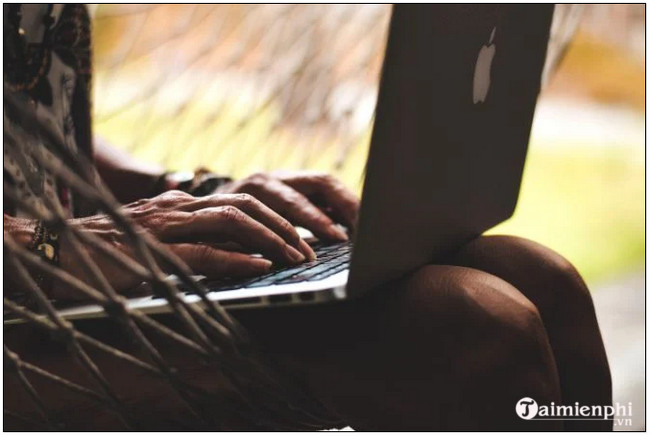
Cách 2: Gỡ bỏ ứng dụng chiếm dụng CPU cao
Một cách khác để khắc phục tình trạng Macbook bị nóng là tìm và gỡ bỏ các ứng dụng chiếm dụng nhiều tài nguyên hệ thống. Để tìm ra đâu là thủ phạm, process nào đang ngốn CPU, đầu tiên mở cửa sổ Activity Monitor bằng cách nhấn Cmd + Space để mở Spotlight, sau đó nhập từ khóa Activity Monitor vào khung Search Spotlight.
Trên cửa sổ Activity Monitor, truy cập tab CPU , sau đó click chọn cột % CPU để sắp xếp các process theo tứ tự giảm dần.

Bằng cách này bạn có thể dễ dàng biết được đâu là ứng dụng hay process chiếm dụng CPU cao. Tiếp theo tìm và click chọn biểu tượng X nằm góc trên cùng bên trái để dừng process.
Theo một số người dùng chia sẻ, trình duyệt Chrome là một trong những thủ phạm ngốn nhiều tài nguyên hệ thống. Nếu đang sử dụng Chrome, bạn có thể cân nhắc chuyển qua các trình duyệt khác như Safari hay Firefox để khắc phục tình trạng này.
Ngoài những thủ thuật trên, Taimienphi.vn cũng khuyến cáo bạn nên vô hiệu hóa các chương trình khởi động cùng hệ thống để tăng tốc quá trình Macbook khởi động. Để làm được điều này, mở menu Apple =>System Preferences =>Users & Groups => chọn profile của bạn và chọn tab Login Items => tại đây tìm và xóa bớt các ứng dụng khởi động cùng hệ thống.
Cách 3: Cập nhật phiên bản macOS mới nhất và reset lại SMC
Một nguyên nhân khác khiến Macbook bị nóng có thể là do hệ điều hành bị lỗi, sự cố. Thử cập nhật phiên bản macOS mới nhất và kiểm tra xem có giúp khắc phục tình trạng.
Mở menu Apple =>System Preferences =>Software Update => tìm và cập nhật phiên bản macOS mới nhất.

Ngoài ra bạn có thể reset lại SMC (viết tắt của System Management Controller). Việc reset lại SMC có thể giúp khắc phục các sự cố liên quan đến nguồn và phần cứng máy tính.
Để tìm hiểu chi tiết cách reset lại SMC như thế nào, bạn đọc có thể truy cập tại đây để tìm hiểu thêm.
- Xem thêm: Cách reset lại SMC hệ thống quản lý điều khiển trên Mac
Cách 4: Chạy công cụ chẩn đoán quạt tản nhiệt
Giả sử trong trường hợp nếu phát hiện quạt tản nhiệt phát ra tiếng kêu to và chạy lâu hơn, ... . Nguyên nhân có thể là do quạt tản nhiệt lỗi và gây ra tình trạng Macbook bị nóng.
Trên các thiết bị Macbook mới hơn, nhà táo tích hợp thêm công cụ Apple Diagnostics (hay Apple Hardware Test trên các thiết bị cũ hơn) để chẩn đoán các lỗi, sự cố liên quan đến phần cứng.

Thực hiện theo các bước dưới đây:
Bước 1: Đầu tiên tắt nguồn máy Mac và cắm dây sạc nguồn thiết bị.
Bước 2: Nhấn nút Nguồn để mở thiết bị, sau đó nhấn và giữ phím D.
Bước 3: Chọn ngôn ngữ bất kỳ (nếu được yêu cầu) và thực hiện theo các bước hướng dẫn trên màn hình để chẩn đoán phần cứng Macbook.
Trên các thiết bị mới hơn, công cụ Apple Diagnostics sẽ tự động chạy và chẩn đoán. Trên các dòng cũ hơn sử dụng công cụ Apple Hardware Test, người dùng có thể lựa chọn một trong 2 tùy chọn: Basic test (kiểm tra cơ bản) và Thorough test (kiểm tra chi tiết). Chọn tùy chọn Basic test để kiểm tra và phát hiện các sự cố liên quan đến quạt tản nhiệt.
Sau khi quá trình hoàn tất, nhớ note lại mã lỗi hoặc các thông tin tương tự để tìm cách khắc phục lỗi hoặc có thể mang ra các trung tâm sửa chữa Macbook uy tín để được trợ giúp.
Cách 5: Vệ sinh Macbook
Cuối cùng, nếu những cách trên đều không khả quan, đã đến lúc bạn nên nghĩ đến giải pháp vệ sinh Macbook của mình và sắm thêm quạt tản nhiệt mới. Mặc dù không phải hoàn toàn, nhưng ít nhất giải pháp này cũng phần nào đó giúp khắc phục tình trạng Macbook bị nóng.
https://thuthuat.taimienphi.vn/nguyen-nhan-va-cach-khac-phuc-khi-macbook-bi-nong-60812n.aspx
Trên đây là một số giải pháp giúp khắc phục tình trạng Macbook bị nóng. Hy vọng thủ thuật nhỏ mà Taimienphi.vn giới thiệu trên đây sẽ giúp ích cho bạn. Chúc các bạn thành công!